
వర్చ్యులైజేషన్ కార్యక్రమాలు ఒకేసారి ఒక కంప్యూటర్లో అనేక ఆపరేటింగ్ వ్యవస్థలను ప్రారంభించటానికి అనుమతిస్తాయి, అనగా వారి ఖచ్చితమైన కాపీలను సృష్టించండి. అటువంటి సాఫ్ట్వేర్ యొక్క అత్యంత ప్రజాదరణ ప్రతినిధి వర్చువల్బాక్స్. దానితో, వర్చ్యువల్ మిషన్లు దాదాపు అన్ని ప్రముఖ OS ప్రారంభించబడ్డాయి. కానీ వర్చువల్బాక్స్ యొక్క అన్ని వినియోగదారులకు కాదు, ఈ వ్యాసంలో మేము ఈ కార్యక్రమం యొక్క అనేక సారూప్యాలను చూస్తాము.
కూడా చదవండి: VirtualBox ఎలా ఉపయోగించాలి
విండోస్ వర్చువల్ PC.
మీరు ఒక Windows ఆపరేటింగ్ సిస్టమ్ను కలిగి ఉంటే మరియు మీరు ఒక కంప్యూటర్లో దాని వివిధ వెర్షన్ల యొక్క కొన్ని కాపీలను అమలు చేయాలి, అప్పుడు మైక్రోసాఫ్ట్ నుండి వర్చ్యువల్ యంత్రం దీనికి అనువైనది. Windows వర్చువల్ PC యొక్క అతి ముఖ్యమైన ప్రతికూలత Linux మరియు MacOS లో ఇన్స్ట్రుమెంట్ యొక్క అసంభవం.
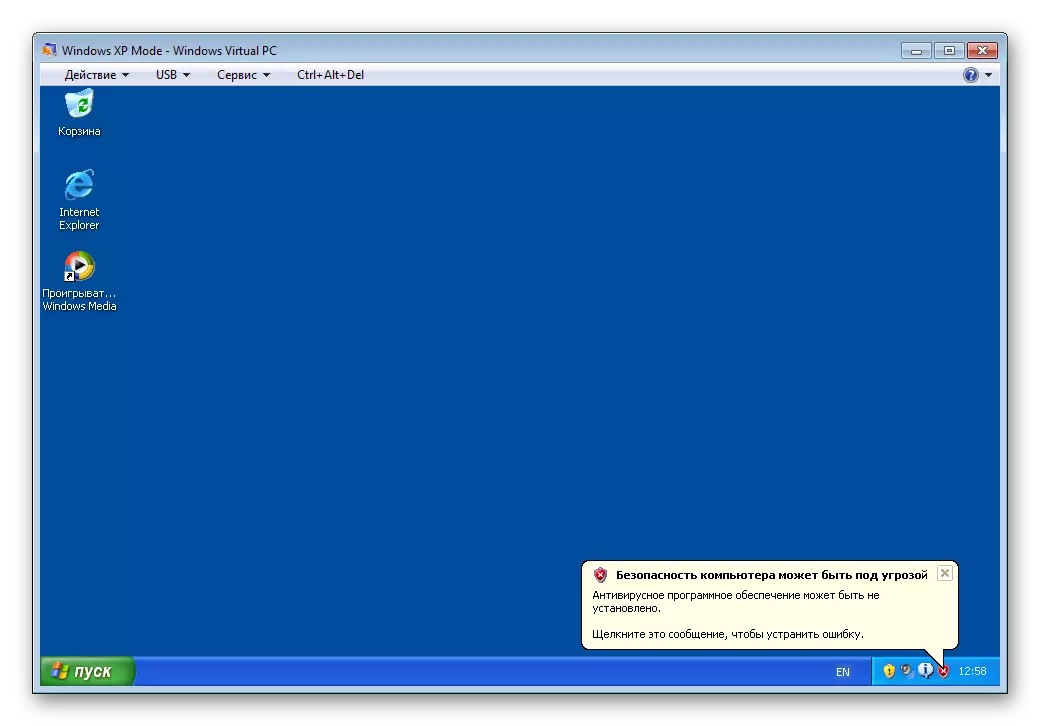
వర్చువల్ PC కార్యాచరణను కలిగి ఉంటుంది: వర్చువల్ సామగ్రిని జోడించడం మరియు తొలగించడం, వాటి మధ్య బహుళ వర్చువల్ కంప్యూటర్లు మరియు ప్రాధాన్యత యొక్క సంస్థాపనను సృష్టించడం, వాటిని ఒక నెట్వర్క్తో ఒక నెట్వర్క్తో కనెక్ట్ చేస్తోంది. అదనంగా, ఇది Windows XP యొక్క వర్చ్యువల్ కాపీని సృష్టించడానికి పేర్కొంది, మీరు VMC ఫార్మాట్ ఫైల్ను డౌన్లోడ్ చేయవలసిన అవసరం లేదు, మరియు ప్రోగ్రామ్ను లోడ్ చేసి, ఈ సంస్కరణతో వర్చ్యువల్ మెషీన్ మీ కంప్యూటర్లో ఇన్స్టాల్ చేయబడుతుంది. విండోస్ వర్చువల్ PC విండోస్ 7 ప్రొఫెషనల్, హోమ్, ఎంటర్ప్రైజెస్ మరియు విస్టా అల్టిమేట్, ఎంటర్ప్రైజ్, అతిథి వ్యవస్థల వలె మద్దతు ఇస్తుంది.
అధికారిక వెబ్సైట్ నుండి విండోస్ వర్చువల్ PC ను డౌన్లోడ్ చేయండి
VMware వర్క్స్టేషన్.
వర్చువల్ బాక్స్ యొక్క కింది ప్రతినిధి VMWare వర్క్స్టేషన్గా మారింది - ఒక ప్రొఫెషనల్ వర్చ్యులైజేషన్ పరిష్కారం. ఈ కార్యక్రమం విండోస్ మరియు లైనక్స్లో అందుబాటులో ఉంది, కానీ మాకాస్ మద్దతు లేదు. ఈ సాఫ్ట్వేర్ వినియోగదారులు వివిధ ఆపరేటింగ్ వ్యవస్థలు మరియు వారి వెర్షన్లు అనేక వర్చ్యువల్ మిషన్లను ఆకృతీకరించుటకు మరియు అమలు చేయడానికి అనుమతిస్తుంది. అంతర్నిర్మిత యజమానిని ఉపయోగించి ఇది జరుగుతుంది.

కూడా చదవండి: VMware లేదా వర్చువల్బాక్స్: ఏమి ఎంచుకోవడానికి
యూజర్ RAM సంఖ్య, హార్డ్ డిస్క్ స్పేస్ యొక్క వాల్యూమ్ మరియు వాస్తవిక యంత్రంలో ఉపయోగించాల్సిన ప్రాసెసర్ను ఎంపిక చేస్తుంది. ఎంటర్ చేసిన డేటా ప్రధాన విండోలో మార్చడానికి అందుబాటులో ఉన్నాయి, ఇక్కడ అన్ని యంత్రాల జాబితా మరియు వాస్తవిక వ్యవస్థ యొక్క లక్షణాలు కూడా కనిపిస్తాయి.
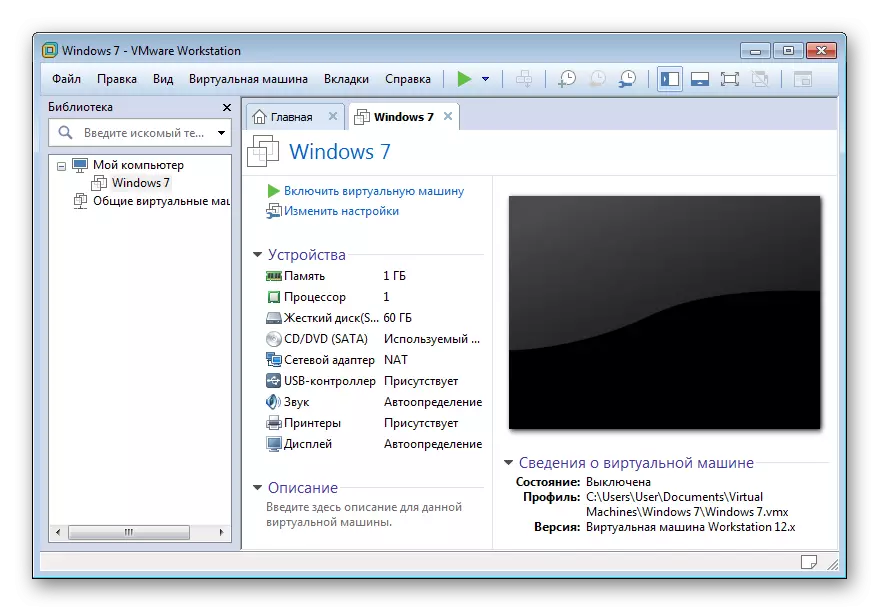
ప్రతి OS ఒక ప్రత్యేక ట్యాబ్లో పని చేస్తోంది, అదే సమయంలో అనేక వ్యవస్థలు ప్రారంభించబడతాయి, ఇది భౌతిక కంప్యూటర్ యొక్క లక్షణాలపై ఆధారపడి ఉంటుంది. పూర్తి స్క్రీన్తో సహా అనేక వీక్షణ రీతులు ఉన్నాయి. యంత్రాన్ని ఆపడం మరియు అమలు చేయడం ఒక బటన్ను నొక్కడం ద్వారా నిర్వహిస్తుంది.

VMware ఇతర కంపెనీ సాఫ్ట్వేర్ లేదా ప్రత్యామ్నాయ వర్చ్యులైజేషన్ వ్యవస్థలను ఉపయోగించి సృష్టించబడిన రెడీమేడ్ వర్చ్యువల్ మెషీన్లను అమలు చేయడానికి మిమ్మల్ని అనుమతించే ఉచిత వర్క్స్టేషన్ ప్లేయర్ ప్రోగ్రామ్తో వినియోగదారులను అందిస్తుంది. వర్చువల్ యంత్రాలు వర్క్స్టేషన్ ప్లేయర్ను సృష్టించండి కాదు. వర్క్స్టేషన్ ప్రో నుండి అతని ప్రధాన వ్యత్యాసం.
అధికారిక వెబ్సైట్ నుండి VMware వర్క్స్టేషన్ ప్లేయర్ను డౌన్లోడ్ చేయండి
ప్రో సంస్కరణ రుసుముపై పంపిణీ చేయబడుతుంది, కానీ డెవలపర్లు పరిచయం కోసం ఉచిత ఉపయోగం యొక్క 30 ఉచిత ఉపయోగాన్ని అందిస్తారు. దానితో, మీరు మాత్రమే వర్చ్యువల్ మిషన్లను సృష్టించలేరు, కానీ విస్తరించిన లక్షణాలను కూడా ఉపయోగించలేరు
అధికారిక సైట్ నుండి VMware వర్క్స్టేషన్ ప్రోని డౌన్లోడ్ చేయండి
QEMU.
QEMU, బహుశా, అత్యంత క్లిష్టమైన వర్చ్యులైజేషన్ కార్యక్రమాలలో ఒకటి. ఇది అనుభవం లేని వినియోగదారులో అర్థం చేసుకోవడం చాలా కష్టం అవుతుంది. ఈ సాఫ్ట్వేర్ ఒక ఓపెన్ సోర్స్ కోడ్ను కలిగి ఉంది, Windows, Linux మరియు Macos, మరియు కూడా పూర్తిగా ఉచితం విస్తరించింది. QEMU యొక్క ప్రధాన ప్రయోజనం రెండు రీతుల్లో పని చేసే సామర్థ్యం మరియు అన్ని రకాల పరిధీయ పరికరాలకు మద్దతు ఇస్తుంది.
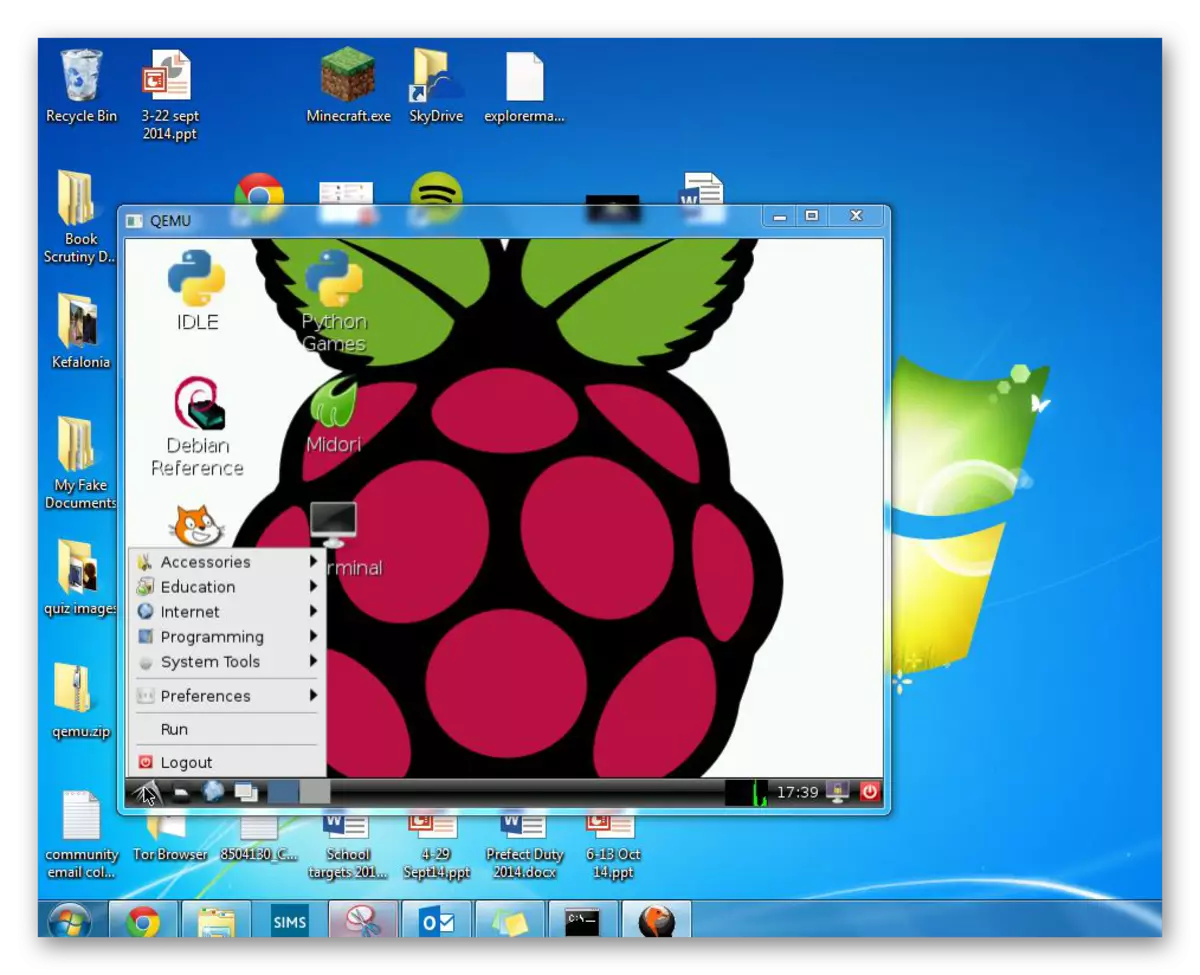
కూడా చదవండి: వర్చువల్బాక్స్ USB పరికరాలను చూడదు
కన్సోల్ ఆదేశాలను ఉపయోగించి QEMU నియంత్రణ జరుగుతుంది, ఇది అనుభవం లేని వినియోగదారులకు కారణమవుతుంది. డెవలపర్ నుండి సహాయం కోసం సహాయం చేస్తుంది, ఇక్కడ ప్రతి ఎంబెడెడ్ బృందం యొక్క లక్షణాలు వివరంగా వివరించబడ్డాయి. ఉదాహరణకు, Windows XP మాత్రమే నాలుగు ఆదేశాలను ఉపయోగించాలి.
అధికారిక సైట్ నుండి QEMU ను డౌన్లోడ్ చేయండి
సమాంతరాలను డెస్క్టాప్.
సమాంతరాలను డెస్క్టాప్ Macos లో కంప్యూటర్ల ద్వారా మాత్రమే మద్దతిస్తుంది మరియు Windows ఆపరేటింగ్ సిస్టమ్ యొక్క ఆపరేషన్ను అనుకరిస్తుంది. కార్యక్రమం మీరు ఒక కంప్యూటర్కు కాపీని డౌన్లోడ్ చేయడం ద్వారా నేరుగా Windows ను ఇన్స్టాల్ చేయడానికి అనుమతిస్తుంది లేదా Windows యొక్క లైసెన్స్ కాపీని ఒక PC నుండి మైగ్రేషన్ ఫంక్షన్ను ఉపయోగించుకోండి.
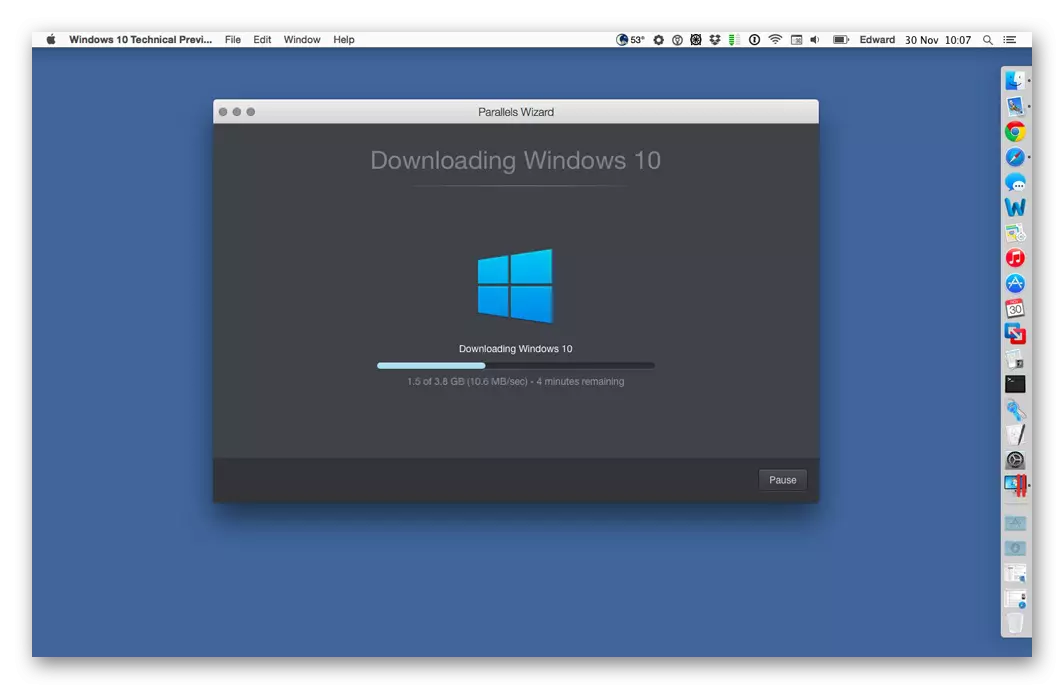
సమాంతరాలను డెస్క్టాప్ మీరు మరొక సాఫ్ట్వేర్ ఉపయోగించి రూపొందించినవారు వర్చ్యువల్ యంత్రాలు దిగుమతి అనుమతిస్తుంది, ఉదాహరణకు, virtualbox. అదనంగా, సంస్థాపన DVD లు లేదా ఫ్లాష్ డ్రైవ్లతో అందుబాటులో ఉంది, అలాగే కార్యక్రమంలో అనేక కార్యక్రమాలు కొనుగోలు చేయగల ప్రైవేట్ దుకాణం ఉంది.
అధికారిక వెబ్సైట్ నుండి సమాంతరాలను డెస్క్టాప్ డౌన్లోడ్
ఈ వ్యాసంలో, వివిధ పనులు మరియు ఆపరేటింగ్ సిస్టమ్స్కు తగిన అత్యంత ప్రసిద్ధ వర్చువల్బాక్స్ అనలాగ్లను మేము సమీక్షించాము. వాటిని అన్ని వారి సొంత లక్షణాలు, గౌరవం మరియు అప్రయోజనాలు కలిగి, ఇది సాఫ్ట్వేర్ తో పని ప్రారంభించడానికి ముందు తమను పరిచయం అవసరం ఇది.
కూడా చదవండి: Linux లో ప్రముఖ వర్చ్యువల్ యంత్రాలు
